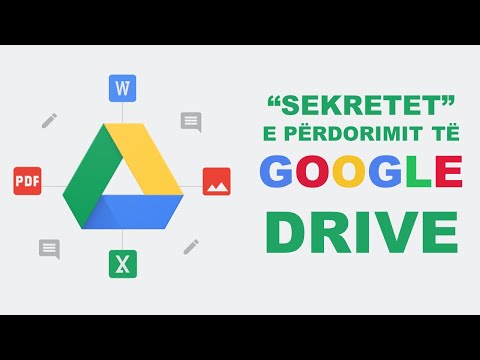Google Maps mund të jetë e dobishme për të lundruar nëpër një vendndodhje ose vend të ri. Ju gjithashtu mund ta përdorni atë për të gjetur rrugën ose alternativat më të mira të rrugës, dhe të planifikoni udhëtimin tuaj në përputhje me rrethanat. Ju mund të merrni drejtime kthesë me kthesë dhe rrugë të ndryshme në varësi të metodës tuaj të transportit. Ju gjithashtu do të jeni në gjendje të tregoni se sa kohë do t'ju duhet për të arritur në destinacionin tuaj.
Hapa
Metoda 1 nga 2: Në një shfletues

Hapi 1. Shkoni te Google Maps
Ju mund të përdorni çdo shfletues uebi në kompjuterin tuaj për të vizituar sitin.

Hapi 2. Identifikoni destinacionin tuaj
Përdorni kutinë e kërkimit në këndin e sipërm të majtë të faqes dhe shkruani vendndodhjen ose adresën e ndalesës tuaj të parë. Një listë e shkurtër e rezultateve të mundshme do të bjerë poshtë. Klikoni opsionin e duhur dhe harta automatikisht do të tërhiqet në vendin që keni vendosur.

Hapi 3. Identifikoni vendndodhjen tuaj fillestare
Kthehuni te pjesa në këndin e sipërm të majtë të faqes. Destinacioni që keni vendosur shfaqet atje. Klikoni butonin "Drejtimet" pranë tij dhe do të shfaqet një fushë e re ku mund të shkruani vendndodhjen ose adresën tuaj fillestare.
Një listë e rezultateve të mundshme do të bjerë poshtë. Klikoni zgjedhjen tuaj dhe harta do të zgjerohet automatikisht për t'ju treguar rrugët nga ky vendndodhje fillestare në destinacionin tuaj

Hapi 4. Shtoni më shumë ndalesa
Pikërisht nën ndalesën tuaj të parë është një buton plus. Klikoni atë për të shtuar një fushë të re ku mund të shkruani një ndalesë tjetër në udhëtimin tuaj. Një listë e shkurtër e rezultateve të mundshme do të bjerë poshtë. Klikoni zgjedhjen tuaj dhe harta automatikisht do të përfshijë ndalesën shtesë.
Përsëriteni këtë hap për të gjitha ndalesat e tjera që do të bëni në të njëjtin udhëtim

Hapi 5. Zgjidhni një mënyrë transporti
Ekziston një shirit veglash mbi pjesën në këndin e sipërm të majtë të faqes. Kjo përmban mënyrat e transportit të mbështetura nga Google Maps. Për udhëzime nga ana tjetër, klikoni butonin ose ikonën e duhur në shiritin e veglave.
- Për vozitje-Nëse jeni duke vozitur, klikoni ikonën e makinës në shiritin e veglave. Kjo është në përgjithësi rruga e paracaktuar.
- Për transport publik-Nëse jeni duke udhëtuar me autobus, tren, metro ose transport tjetër publik, klikoni ikonën e trenit në shiritin e veglave. Rrugët në hartë do të ndryshojnë pak për të akomoduar të gjitha rrugët e transportit publik.
- Për ecje-Nëse jeni duke ecur, klikoni ikonën e këmbësorëve në shiritin e veglave. Rrugët në hartë do të ndryshojnë pak për të akomoduar rrugët në këmbë.
- Për çiklizëm-Nëse jeni duke ecur me biçikletë ose duke ecur me biçikletë, klikoni ikonën e çiklizmit në shiritin e veglave. Rrugët në hartë do të ndryshojnë pak për të akomoduar rrugë të sigurta për biçikleta.

Hapi 6. Shikoni rrugët
Mund t'ju jepen disa opsione në rrugët që mund të merrni, secila e identifikuar me kohëzgjatjen dhe distancën e vet përmes mënyrës së transportit që keni zgjedhur. Rruga më e shkurtër do të jetë me ngjyrë, kështu që mund ta gjeni lehtësisht.

Hapi 7. Zgjidhni një rrugë
Nga rrugët e ofruara, klikoni atë që dëshironi të përdorni. Klikoni në lidhjen "Detajet" dhe këndi i sipërm i majtë i faqes do të zgjerohet për t'ju treguar udhëzimet rrugë më rrugë ose kthesë pas kthese nga vendndodhja juaj fillestare në destinacionin tuaj.

Hapi 8. Planifikoni rrugën tuaj
Përdorni udhëzimet e dhëna për të planifikuar udhëtimin tuaj. Çdo hap tregon qartë drejtimin që duhet të merrni, në cilën rrugë duhet të jeni dhe distancën që duhet të udhëtoni. Nëse udhëtimi juaj është i gjatë, mund të përfshini ndalesat e nevojshme, të tilla si stacionet e karburantit, hotelet ose motelet dhe restorantet, në rrugën tuaj. Ju lehtë mund t'i identifikoni këto në hartë me ikonat dhe emrat përkatës, dhe t'i shtoni në rrugën tuaj duke klikuar shenjën plus dhe më pas duke klikuar në ikonën e ndalesës tuaj të dëshiruar.
- Metro-Ju mund të identifikoni ndalesat e metrosë ose metrosë nga ikona blu "M" në hartë.
- Hotel/motel-Ju mund të identifikoni hotelin dhe motelet sipas ikonës së krevatit ngjyrë kafe në hartë.
- Kafe-Ju mund të identifikoni vendet e kafenesë me ikonën e filxhanit të kafesë portokalli në hartë.
- Restorant-Ju mund të identifikoni lokacionet e restorantit ose ushqimit të shpejtë me ikonën e lugës dhe pirunit portokalli në hartë.
- Banka-Ju mund të identifikoni vendndodhjet e bankave sipas ikonës së dollarit blu në hartë.
- Qendra tregtare-Mund të identifikoni qendrën tregtare ose vendndodhjen e dyqaneve sipas ikonës blu të kuletës në hartë.
- Tregu. Ju mund të identifikoni ushqimet ose vendet e tregut sipas ikonës blu të karrocës në hartë.
- Kisha-Ju mund të identifikoni vendet e kishës nga ikona e kishës ngjyrë kafe në hartë.
- Park-Mund të identifikoni vendet e parkut sipas ikonës së pemës së gjelbër në hartë.
- Spitali-Ju mund të identifikoni vendet e spitalit me ikonën e kuqe "H" në hartë.
- Shkolla-Ju mund të identifikoni vendet e shkollës me ikonën e kapelave kafe në hartë.
- Biblioteka-Ju mund të identifikoni vendet e bibliotekës sipas ikonës së librit ngjyrë kafe në hartë.
Metoda 2 nga 2: Në aplikacionin celular

Hapi 1. Nis Google Maps
Kërkoni aplikacionin Google Maps në pajisjen tuaj celular dhe trokitni lehtë mbi të.

Hapi 2. Identifikoni destinacionin tuaj
Përdorni kutinë e kërkimit në këndin e sipërm të majtë të faqes dhe shkruani vendndodhjen ose adresën e destinacionit tuaj. Një listë e shkurtër e rezultateve të mundshme do të bjerë poshtë. Prekni zgjedhjen tuaj dhe harta do t'ju tërheqë automatikisht në vendndodhjen që keni vendosur.

Hapi 3. Identifikoni vendndodhjen tuaj fillestare
Kthehuni te pjesa në këndin e sipërm të majtë të faqes. Destinacioni që keni vendosur shfaqet atje. Prekeni atë dhe do të shfaqet një fushë e re ku mund të shkruani vendndodhjen ose adresën tuaj fillestare. Prekni mbi të dhe shkruani vendndodhjen tuaj fillestare.
Një listë e rezultateve të mundshme do të bjerë poshtë. Prekni zgjedhjen tuaj dhe do t'ju shfaqet metoda dhe rruga më e mirë e transportit nga vendndodhja juaj fillestare në destinacionin tuaj, me distancën dhe kohën totale. Shumicën e kohës kjo do të bëhet me makinë ose hekurudhë, pasi këto janë opsionet më të shpejta

Hapi 4. Zgjidhni një mënyrë transporti
Ekziston një shirit veglash mbi pjesën në këndin e sipërm të majtë të faqes. Kjo përmban mënyrat e transportit të mbështetura nga Google Maps. Për udhëzime nga ana tjetër, klikoni butonin ose ikonën e duhur në shiritin e veglave.
- Drejtimi i makinës-Nëse jeni duke vozitur, prekni ikonën e makinës në shiritin e veglave.
- Transporti-Nëse udhëtoni me autobus, tren, metro ose transport tjetër publik, prekni ikonën e trenit në shiritin e veglave.
- Ecja-Nëse jeni duke ecur, prekni ikonën e këmbësorëve në shiritin e veglave.

Hapi 5. Shikoni rrugët
Mund t'ju jepen disa opsione në rrugët që mund të merrni, secila e identifikuar me kohëzgjatjen dhe distancën e vet përmes mënyrës së transportit që keni zgjedhur.

Hapi 6. Zgjidhni një rrugë
Nga rrugët e ofruara, prekni atë që dëshironi të përdorni. Rruga do të shfaqet me ngjyra në hartë. Udhëzimet rrugë për rrugë nga vendndodhja juaj fillestare në destinacionin tuaj do të listohen.

Hapi 7. Planifikoni rrugën tuaj
Përdorni udhëzimet e dhëna për të planifikuar udhëtimin tuaj. Çdo hap tregon qartë drejtimin që duhet të merrni, në cilën rrugë duhet të jeni dhe distancën që duhet të udhëtoni. Nëse udhëtimi juaj është i gjatë, mund të përfshini ndalesat e nevojshme, të tilla si stacionet e karburantit, hotelet ose motelet dhe restorantet, në rrugën tuaj. Ju lehtë mund t'i identifikoni këto në hartë me ikonat dhe emrat e tyre përkatës.
- Metro-Ju mund të identifikoni ndalesat e metrosë ose metrosë nga ikona blu "M" në hartë.
- Hotel/motel-Ju mund të identifikoni vendndodhjen e hotelit dhe motelit sipas ikonës së krevatit ngjyrë kafe në hartë.
- Kafe-Ju mund të identifikoni vendet e kafenesë me ikonën e filxhanit të kafesë portokalli në hartë.
- Restorant-Ju mund të identifikoni lokacionet e restorantit ose ushqimit të shpejtë me ikonën e lugës dhe pirunit portokalli në hartë.
- Banka-Ju mund të identifikoni vendndodhjet e bankës sipas ikonës së dollarit blu në hartë.
- Qendra tregtare-Ju mund të identifikoni qendrën tregtare ose vendndodhjen e dyqaneve sipas ikonës blu të çantës së dorës në hartë.
- Tregu-Ju mund të identifikoni ushqimet ose vendet e tregut me ikonën blu të karrocës në hartë.
- Kisha-Ju mund të identifikoni vendet e kishës nga ikona e kishës ngjyrë kafe në hartë.
- Park-Mund të identifikoni vendet e parkut sipas ikonës së pemës së gjelbër në hartë.
- Spitali-Ju mund të identifikoni vendet e spitalit me ikonën e kuqe H në hartë.
- Shkolla-Ju mund të identifikoni vendet e shkollës me ikonën e kapelave ngjyrë kafe në hartë.
- Biblioteka-Ju mund të identifikoni vendet e bibliotekës sipas ikonës së librit ngjyrë kafe në hartë.